Napaka » Znova zaženi in izberi pravilno zagonsko napravo « je nočna mora, ki preganja vse različice operacijskega sistema Windows, od Windows XP do Windows 8.1. Čeprav ta težava v sistemu Windows 10 ni bila tako velika, je večina polovice vseh uporabnikov sistema Windows, ki še niso bili nadgrajeni, še vedno ranljiva zanjo. Ta napaka, ki se v polni obliki glasi »Znova zaženi in izberi pravilno zagonsko napravo ali vstavi zagonski medij v izbrano zagonsko napravo«, se v večini primerov prikaže od nikoder ali pa je posledica korupcije sistemskih datotek, vrstni red zagona računalnika ali napačna strojna oprema, kot je okvarjen ali odpoved trdega diska.
V vseh primerih se ta napaka prikaže vsakič, ko prizadeti uporabnik zažene računalnik in mu ne dovoli zagona v svojem operacijskem sistemu, ne glede na to, kolikokrat je to poskusil. Na srečo obstaja veliko rešitev, ki so delovale za nešteto uporabnikov sistema Windows, ki jih je ta težava prizadela v preteklosti, in jih je vredno poskusiti, če vas zdaj lahko štejejo med številne, ki so doživeli nevarnosti te težave. Sledijo najučinkovitejše rešitve, s katerimi lahko poskusite odpraviti napako »Znova zaženi in izberi pravilno zagonsko napravo«:
Kako zagnati BIOS in spremeniti vrstni red zagona
Vedeti morate, kako zagnati in spremeniti vrstni red zagona, saj bo to potrebno za izvajanje spodnjih rešitev. Znova zaženite računalnik. Takoj ko se zažene, vnesite nastavitve BIOS-a (ali UEFI) v računalniku. Tipka, ki jo morate pritisniti za vnos teh nastavitev, je odvisna od proizvajalca matične plošče računalnika in je lahko od Esc, Delete ali F2 do F8, F10 ali F12, običajno F2. To se prikaže na zaslonu za objave in v priročniku, ki ste ga dobili z vašim sistemom. Hitro iskanje v Googlu z vprašanjem »kako vnesti bios«, ki mu sledi številka modela, bo prav tako navedlo rezultate. Pomaknite se do zagona.
1. rešitev: Preverite, ali je trdi disk odpovedal ali odpove
Koren te težave je lahko tudi neuspeli ali okvarjeni trdi disk. Če želite preveriti, ali trdi disk odpove ali ne, morate: Pojdite sem in prenesite datoteko ISO za Easy Recovery Essentials . Datoteko ISO zapisite na CD / DVD ali USB z uporabo MagicISO ali druge brezplačne programske opreme. Vstavite medij v prizadeti računalnik, ga znova zaženite in nato zaženite z medija. Kliknite Samodejno popravilo . Kliknite Nadaljuj .

Počakajte, da se zaključi samodejno popravilo . Ko bo postopek končan, boste obveščeni, ali je trdi disk ali RAM odpovedal ali ne. Če ugotovite, da vaš trdi disk res ni uspel ali ne, ga nadomestite z novim in nato z novo namestitvijo sistema Windows odpravite težavo »Znova zaženi in izberite pravilno zagonsko napravo«.
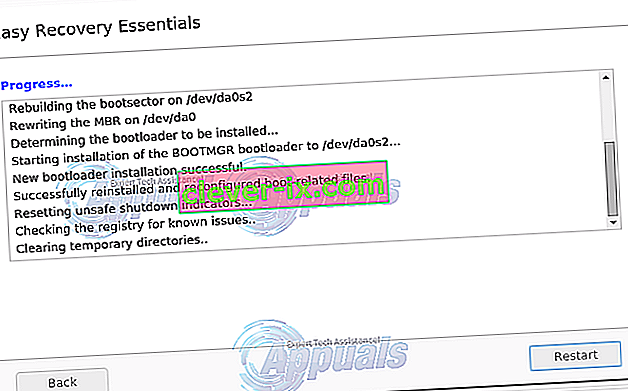
2. rešitev: Onemogočite ali omogočite starejši zagon (samo za računalnike UEFI)
V vsakem računalniku, v katerem je Windows 8 ali novejši, je bil BIOS nadomeščen z nečim, znanim kot UEFI. UEFI ima funkcijo, imenovano Legacy Boot , in v nekaterih primerih lahko vklop ali izklop zagona UEFI povzroči napako »Znova zaženi in izberite pravilno zagonsko napravo«. V tem primeru mora napaka odpraviti preprosto omogočanje (ali onemogočanje) funkcije Legacy Boot .
Znova zaženite računalnik. Takoj po zagonu vstopite v meni za nastavitve UEFI v računalniku . Ključ za dostop do tega menija je odvisen od proizvajalca vaše matične plošče. (glej priročnik)
Poiščite možnost Legacy Boot na katerem koli zavihku nastavitev UEFI. Če je možnost Legacy Boot omogočena, jo onemogočite. Če je onemogočena, jo omogočite. Shranite spremembe. Znova zaženite računalnik. Ko se računalnik zažene, preverite, ali težava ni odpravljena.

3. rešitev: Preverite, ali je vrstni red zagona računalnika pravilen
Spremenite vrstni red zagona v računalniku in ga konfigurirajte tako, da najprej poskusi zagnati sistem s trdega diska (HDD) in pozneje katere koli druge možnosti.
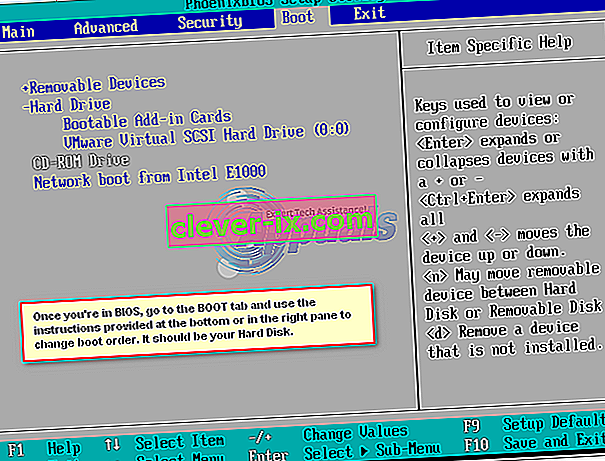
4. rešitev: Uporabite diskpart
Napaka »Znova zaženi in izberite pravilno zagonsko napravo« lahko vpliva tudi na računalnik, če njegova primarna particija trdega diska ni več konfigurirana kot aktivna. V tem primeru se napake preprosto znebite tako, da preprosto nastavite svojo primarno particijo trdega diska kot aktivno. V zadevni računalnik vstavite namestitveni ali obnovitveni medij za Windows, ga znova zaženite in zaženite z vstavljenega medija. Če nimate obnovitvenega / namestitvenega medija za Windows 7: glejte to - za Windows 8/10 glejte tukaj
Pojdite po zaslonih, dokler ne najdete možnosti za popravilo , obnovitev ali obnovitev računalnika. Ta možnost vas bo pripeljala do zaslona Možnosti obnovitve sistema (v operacijskih sistemih Windows XP, Vista in 7) ali zaslona, kjer morate klikniti na Odpravljanje težav (v operacijskem sistemu Windows 8 in novejših).
Windows 7
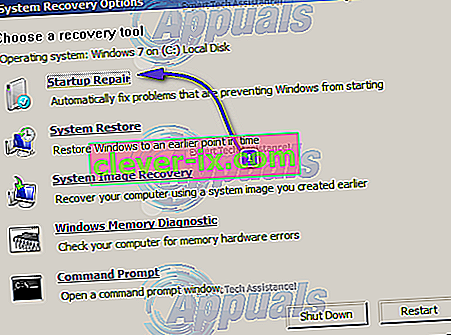
Uporabite zadnjo možnost ukaznega poziva.
Windows 8/10

Kliknite ukazni poziv . V ukazni poziv vnesite enega za drugim naslednje ukaze in po vnosu vsakega pritisnite Enter :
diskpart
izberite disk X * X kot številko, ki ustreza disku, na katerem je namestitev sistema Windows. Za celoten seznam diskov, nameščenih v računalniku, v ukazni poziv vnesite seznam disk in pritisnite Enter *
seznam particije izberite particijo X * Slednjo X nadomestite z imenom vaše primarne particije * aktivno
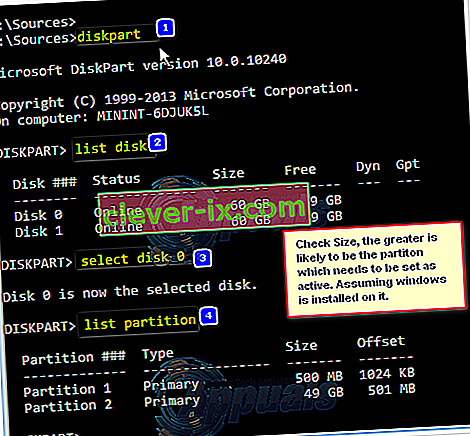
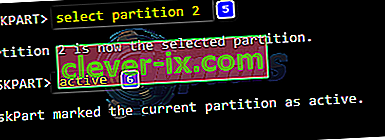
Če nimate priročnega medija za namestitev ali obnovitev sistema Windows, lahko uporabite tudi funkcijo Launch Command Prompt , ki je priložena Easy Recovery Essentials . Če želite to narediti, preprosto pojdite sem , prenesite datoteko ISO za Easy Recovery Essentials , zapišite datoteko ISO na CD / DVD ali USB, vstavite medij v prizadeti računalnik, znova zaženite prizadeti računalnik, zaženite računalnik z medija in kdaj prosil, da izberete možnosti obnovitve , kliknite Zaženi ukazno vrstico . Nato lahko nadaljujete s tipkanjem in izvajanjem vseh zgoraj naštetih ukazov.
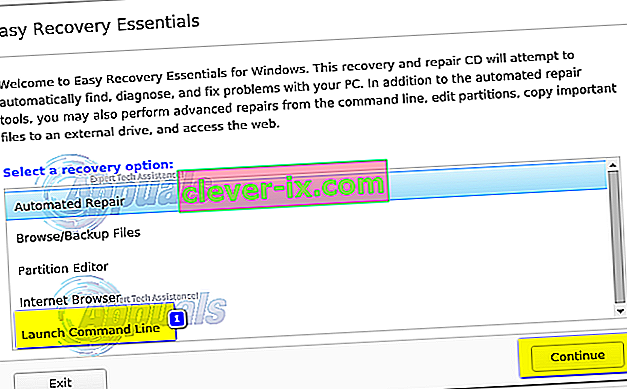
5. rešitev: Zamenjajte baterijo CMOS
Baterija CMOS je majhna krožna celica, ki se nahaja v osrčju vaše matične plošče. Akumulator CMOS v pomnilnik shrani majhne napake in težave, kot je napaka »Znova zaženi in izberi pravilno zagonsko napravo«, kar uporabnikom povzroča vse vrste žalosti. V primeru neštetih napak in težav, vključno s to, odpiranje računalniške ploščadi, dostop do matične plošče, odstranjevanje baterije CMOS, držanje gumba za vklop računalnika vsaj 10 sekund, da se znebite preostalega naboja in nato zamenjava baterija CMOS z novo ima precej velike možnosti, da bo vaš sistem začel delovati, kot bi moral. si oglejte slike tukaj
6. rešitev: Znova namestite Windows
Če vsaka od zgoraj naštetih in opisanih rešitev ne obrodi sadov, je ponovna namestitev sistema Windows v računalnik preizkušena, preizkušena in dokončna rešitev napake »Znova zaženi in izberi pravilno zagonsko napravo«. Pri vnovični namestitvi sistema Windows lahko poskusite rešiti vse podatke, ki so vam na voljo, toda na žalost, če vam nobena od zgornjih rešitev ni uspela, je vnovična namestitev sistema Windows zadnja možnost, če je trdi disk v redu in ni nobenih napak na strojni opremi.


